




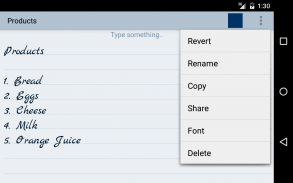
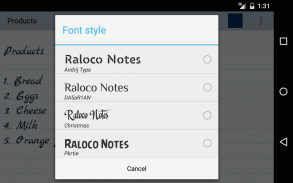
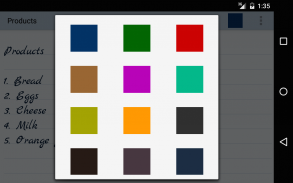
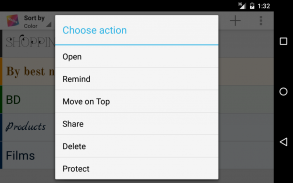
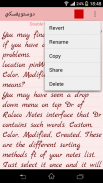

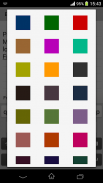

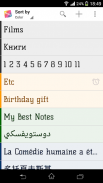
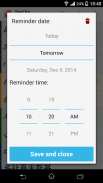
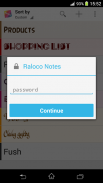






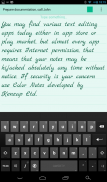
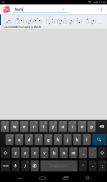

σημειώσεις χρώμα

Περιγραφή του σημειώσεις χρώμα
Εύκολα συλλάβει τι είναι στο μυαλό σας. Σημειώσεις είναι μια καλή βοηθός για τη διαχείριση των προγραμμάτων σας, τις σημειώσεις και τις καθημερινές σκέψεις. Η εφαρμογή αυτή δεν υποστηρίζει φωτογραφία της αφίσας, απόδειξη ή το έγγραφο αυτό προορίζεται να είναι ένα απλό και όμορφο κείμενο μόνο επεξεργαστή. Του πραγματικά ευκολότερο από ό, τι οποιοδήποτε άλλο σημειωματάριο και σημείωμα εφαρμογές. Διάφορα χρώματα και ταξινόμηση μεθόδων σε συνδυασμό με την επιλογή προσαρμοσμένη γραμματοσειρά είναι ένα από τα πιο αγαπημένα χαρακτηριστικά από τους πελάτες μας.
Χαρακτηριστικά:
• Χρώμα προσαρμογής.
• Οργανώστε τις σημειώσεις από το χρώμα
• το μέγεθος γραμματοσειράς και ρύθμιση στυλ.
• Διαφορετικές μέθοδοι διαλογής.
• Δεν διαφήμιση.
• Όχι Internet ή δικαιώματα GPS, έτσι ώστε κανένας τρίτος που μπορούν να φορτώσουν ιδιωτικές σημειώσεις σας.
• Επεξεργασία αρχείων κειμένου που αποστέλλονται από άλλες συσκευές και να αποθηκεύσετε τις αλλαγές σε τοπικό επίπεδο.
• Ορίστε υπενθυμίσεις.
• ειδοποιήσεις Γραμμή κατάστασης
• Παγκόσμια αναζήτηση μέσω όλων των σημειώσεων.
• Backup / Restore σημειώσεις.
Συχνές ερωτήσεις:
Q: Πώς μπορώ να τοποθετήσω ένα widget σημείωμα στην αρχική οθόνη (αυτοκόλλητο);
Α: Σύμφωνα με την αρχική οθόνη κρατήστε πατημένο το δάχτυλό σας σε ένα κενό χώρο φορά τίθεται το νέο παράθυρο επιλέξτε το widget. Βρείτε Raloco Χρώμα Σημειώσεις από τη λίστα και τοποθετήστε το στην αρχική οθόνη σας.
Q: Πώς μπορώ να μετονομάσετε σημείωμα, αλλαγή χρώματος ή της γραμματοσειράς;
A: Ανοίξτε επιθυμητή σημείωση. Σύμφωνα με την πάνω δεξιά γωνία της οθόνης σας βρείτε τρεις κάθετες μενού τελείες. Κάντε κλικ στο μενού και να βρει κατάλληλη επιλογή από τη λίστα. Ανάλογα με το Android λίστα μενού έκδοσή σας μπορεί να εμφανιστούν πατώντας το κουμπί επιλογές προς τα κάτω στην οθόνη σας ή στον πίνακα του τηλεφώνου.
Q: Πώς μπορώ να προστατεύσετε με κωδικό πρόσβασης σημειώσεις μου;
A: Ανοίξτε το κύριο παράθυρο της εφαρμογής, όπου λίστα όλων των σημειώσεων βρίσκεται. Παρατεταμένο πάτημα επιθυμητή σημείωση και περιμένετε μέχρι νέες επιλογές μενού εμφανίζονται. Επιλέξτε προστατεύσετε με κωδικό πρόσβασης.
Q: Πώς μπορώ να εισαγάγετε τις ρυθμίσεις πλοίαρχος σημειώσεις;
A: Ανοίξτε το κύριο παράθυρο της εφαρμογής, όπου λίστα όλων των σημειώσεων βρίσκεται. Σύμφωνα με την πάνω δεξιά γωνία της οθόνης σας βρείτε τρεις κάθετες μενού τελείες. Ανάλογα με το Android λίστα μενού έκδοσή σας μπορεί να εμφανιστούν πατώντας το κουμπί επιλογές προς τα κάτω στην οθόνη σας ή στον πίνακα του τηλεφώνου.
Q: Πώς μπορώ να βρω υποστηρίζεται σημειώσεις;
Α: Το μόνο που υποστηρίζεται σημειώσεις αποθηκεύονται σε ένα ενιαίο αρχείο. Το οποίο συνήθως βρίσκεται εδώ:
"/Data/KenzapNotes"
ή εδώ:
"/Android/data/com.kenzap.notes/files"


























